
MTK hardverska platforma kao osnova za izgradnju modernih pametnih telefona, tableta i drugih uređaja postala je vrlo raširena. Uz mnoštvo uređaja, korisnici su došli do mogućnosti izbora Android operativnih verzija - broj dostupnih službenih i prilagođenih firmwarea za popularne MTK uređaje može doseći nekoliko desetaka! Za manipuliranje memorijskim particijama Mediatek uređaja najčešće se koristi SP Flash Tool - moćan i funkcionalan alat.
Uprkos velikoj raznovrsnosti MTK uređaja, postupak instalacije softvera putem SP FlashTool aplikacije uglavnom je isti i traje nekoliko koraka. Razmotrimo ih detaljno.
Sve radnje za treptanje uređaja koji koriste SP FlashTool, uključujući sljedeće upute, korisnik provodi na vlastiti rizik! Za moguće kršenje performansi uređaja, administracija web lokacije i autor članka nisu odgovorni!
Priprema uređaja i računara
Da bi postupak za pisanje slikovnih datoteka u dijelove memorije uređaja protekao bez problema, morate se pripremiti u skladu s tim izvodeći određene manipulacije i sa Android uređajem i sa PC ili laptopom.
- Preuzmite sve što vam treba - firmver, upravljačke programe i samu aplikaciju. Raspakirajte sve arhive u zasebnu mapu, što je idealno smješteno u korijenu pogona C.
- Preporučljivo je da imena mapa za lokaciju aplikacija i datoteka softvera ne sadrže ruska slova i razmake. Naziv može biti bilo što, ali mape treba nazvati svjesno kako se kasnije ne bi zbunili, posebno ako korisnik voli eksperimentirati s različitim vrstama softvera učitanim u uređaj.
- Instalirajte upravljački program. Ta tačka pripreme, ili bolje rečeno njezine ispravne primjene, u velikoj mjeri određuje tok cijelog postupka bez problema. Kako instalirati upravljački program za MTK rješenja detaljno je opisano u članku na donjoj poveznici:
- Napravimo sigurnosnu kopiju sistema. U bilo kojem ishodu postupka instaliranja softvera, korisnik će u gotovo svim slučajevima morati vratiti vlastite podatke, a u slučaju da nešto pođe po zlu, podaci koji nisu bili spremljeni u sigurnosnoj kopiji nepovratno će se izgubiti. Stoga je vrlo poželjno slijediti korake jednog od načina stvaranja sigurnosne kopije iz članka:
- Omogućujemo neprekidno napajanje računarom. U idealnom slučaju, računar koji će se koristiti za manipulaciju kroz SP FlashTool trebao bi biti u potpunosti funkcionalan i opremljen neprekidnim napajanjem.


Lekcija: Instaliranje upravljačkih programa za Android firmware
Lekcija: Kako izraditi sigurnosnu kopiju Android uređaja prije firmware-a
Instalirajte firmver
Korištenjem aplikacije SP FlashTool možete izvesti gotovo sve moguće operacije s memorijskim particijama uređaja. Instalacija firmvera glavna je funkcija i za njegovo izvršavanje program nudi nekoliko modova rada.
1. metod: Samo preuzimanje
Razmotrite detaljno postupak preuzimanja softvera na Android uređaj kada se koristi jedan od najčešćih i najčešće korištenih modova softvera putem SP FlashTool - "Samo preuzimanje".
- Pokrenite SP FlashTool. Program ne zahtijeva instalaciju, pa samo dvaput kliknite na datoteku da biste je pokrenuli flash_tool.exenalazi se u mapi aplikacije.
- Prilikom prvog pokretanja programa pojavljuje se prozor sa porukom o pogrešci. Ovaj trenutak ne bi trebao brinuti korisnika. Nakon što se lokaciji potrebnih datoteka ukaže na program, greška se više neće pojavljivati. Pritisnite tipku OK.
- Nakon pokretanja, način rada u početku se bira u glavnom prozoru programa - "Samo preuzimanje". Odmah treba napomenuti da se ovo rješenje koristi u većini situacija i ono je glavno za gotovo sve postupke firmware-a. Niže će biti opisane razlike u radu kada se koriste druga dva načina. Općenito, odlazimo "Samo preuzimanje" nema promene.
- Prelazimo na dodavanje slikovnih datoteka programu za njihovo daljnje snimanje u odjeljcima memorije uređaja. Za neke automatizacije procesa, SP FlashTool koristi posebnu datoteku pod nazivom Scatter. Ova je datoteka u osnovi popis svih dijelova flash memorije uređaja, kao i adrese početnog i završnog memorijskog bloka Android uređaja za snimanje particija. Da biste aplikaciji dodali datoteku raspršivanja, kliknite "izabrati"smještene s desne strane polja "Datoteka za ubacivanje".
- Nakon klika na gumb za odabir datoteke raspršene datoteke, otvara se prozor Explorer u kojem trebate navesti put do željenih podataka. Datoteka raspršivanja nalazi se u mapi s nepakiranim firmwareom i ima naziv MTxxxx_Android_scatter_yyyyy.txt gdje xxxx - broj modela procesora uređaja kojem su podaci učitani u uređaj namijenjeni, i - yyyyy, vrstu memorije koja se koristi u uređaju. Odaberite raspodjelu i pritisnite tipku "Otvori".
- Važno je napomenuti da aplikacija SP FlashTool ima provjeru hash-a, osmišljenu da zaštiti Android uređaj od pisanja nevažećih ili oštećenih datoteka. Kada se datoteci rasprši dodavanje u program, provjeravaju se slikovne datoteke, čija je lista sadržana u preuzetom rasporedu. Ovaj postupak se može otkazati tijekom postupka provjere ili onemogućiti u postavkama, ali to se strogo ne preporučuje!
- Nakon učitavanja raspršene datoteke, automatski su dodate i komponente firmvera. To ispunjavaju polja. "Ime", "Početak adrese", "Kraj adrese", "Lokacija". Redci ispod naslova sadrže naziv svakog odjeljka, početnu i krajnju adresu memorijskih blokova za snimanje podataka, kao i putanju duž koje se nalaze datoteke slika na PC disku.
- Lijevo od imena memorijskih odjeljaka nalaze se potvrdni okviri koji omogućavaju izuzimanje ili dodavanje određenih slikovnih datoteka koje će biti napisane na uređaj.

Općenito, toplo se preporučuje da poništite potvrdni okvir pored odjeljka "PRELOADER", ovo vam omogućuje da izbjegnete toliko problema, posebno kada koristite prilagođeni firmver ili datoteke primljene na upitnim resursima, kao i nedostatak pune sigurnosne kopije sistema stvorenog pomoću MTK Droid Tools.
- Provjerite postavke programa. Pritisni meni "Opcije" i u prozoru koji se otvori idite na odjeljak "Preuzmi". Provjerite stavke "USB kontrolni zbroj" i "Storage Shecksum" - ovo će vam omogućiti da provjerite kontrolne sume datoteka prije nego što ih napišete na uređaj, što znači izbjegavanje bljeska oštećenih slika.
- Nakon dovršetka gornjih koraka prelazimo izravno na postupak pisanja slikovnih datoteka u odgovarajuće odjeljke memorije uređaja. Provjeravamo je li uređaj odvojen od računara, potpuno isključili Android uređaj, uklonili i ponovo stavili bateriju, ukoliko je uklonjiv. Da biste SP FlashTool stavili u stanje pripravnosti za povezivanje uređaja za firmver, pritisnite dugme "Preuzmi"označeno zelenom strelicom koja je usmjerena prema dolje.
- Tijekom čekanja da se uređaj poveže, program vam ne dopušta da izvršite nikakve radnje. Dostupno je samo dugme "Stani", omogućavajući prekid postupka. Spojeni isključeni uređaj povezujemo na USB priključak.
- Nakon povezivanja uređaja s računarom i određivanja istog, sustav će započeti postupak treptanja uređaja, nakon čega slijedi traka napretka koja se nalazi na dnu prozora.

Tijekom postupka, indikator mijenja boju ovisno o radnjama koje je poduzeo program. Za potpuno razumijevanje procesa koji se događaju tokom firmvera, razmislite o dekodiranju indikatorskih boja:
- Nakon što program izvrši sve manipulacije, pojavit će se prozor "Preuzmi OK"potvrđujući uspješan završetak procesa. Isključite uređaj s računara i započnite ga dugim pritiskom tipke "Prehrana". Obično prvo pokretanje Androida nakon firmvera traje prilično dugo, trebali biste biti strpljivi.





Pažnja! Preuzimanje pogrešne datoteke raspršivanja na SP Flash Tool i zatim snimanja slika pogrešnim adresiranjem memorijskih particija može oštetiti uređaj!








2. način: Nadogradnja firmvera
Procedura za rad s MTK uređajima koji pokreću Android u modu "Nadogradnja firmvera" općenito slična gornjoj metodi "Samo preuzimanje" i zahtijeva slične radnje od korisnika.
Razlika između načina je nemogućnost odabira pojedinih slika za snimanje u varijanti "Nadogradnja firmvera". Drugim riječima, u ovoj izvedbi memorija uređaja bit će prebrisana u potpunosti u skladu s popisom odjeljaka sadržanih u datoteci raspršenja.
U većini slučajeva ovaj se način upotrebljava za ažuriranje službenog softvera kao cjeline radnog uređaja, ako korisniku treba nova verzija softvera, a druge metode ažuriranja ne rade ili nisu primjenjive. Može se koristiti i kod oporavka uređaja nakon pada sustava i u nekim drugim slučajevima.
Pažnja! Korištenje režima "Nadogradnja firmvera" Podrazumijeva potpuno oblikovanje memorije uređaja, pa će svi podaci korisnika u tom procesu biti uništeni!
Proces upravljačkog softvera u načinu rada "Nadogradnja firmvera" nakon pritiska na dugme "Preuzmi" u SP FlashTool-u i povezivanje uređaja s računarom sastoji se od sljedećih koraka:
- Izrada sigurnosne kopije NVRAM particije;
- Potpuno oblikovanje memorije uređaja;
- Pisanje tablice particije memorije uređaja (PMT);
- Vrati NVRAM particiju iz sigurnosne kopije;
- Zabilježite sve odjeljke čije su slikovne datoteke sadržane u firmveru.
Korisničke akcije za implementaciju firmvera u modu "Nadogradnja firmvera", ponovite prethodnu metodu, s izuzetkom određenih tačaka.
- Odaberite datoteku raspršivanja (1), na padajućoj listi (2) odaberite režim rada SP FlashTool (2), pritisnite gumb "Preuzmi" (3), a zatim isključeni uređaj spojite na USB priključak.
- Na kraju postupka pojavit će se prozor "Preuzmi OK".


3. način: Formatiraj sve + preuzmi
Režim "Formatiraj sve + preuzmi" u SP FlashTool dizajniran je za izvođenje firmvera za vrijeme oporavka uređaja, a također se koristi u situacijama kada ostale gore opisane metode nisu primjenjive ili ne djeluju.
Situacije u kojima "Formatiraj sve + preuzmi"su raznovrsne. Kao primjer možemo uzeti slučaj kada je modificirani softver instaliran na uređaj i / ili je memorija uređaja ponovno dodijeljena rješenju različitom od tvorničkog, a zatim je potreban prijelaz na izvorni softver od proizvođača. U tom slučaju pokušaji pisanja originalnih datoteka nisu uspjeli, a program SP FlashTool sugerira korištenje hitnog načina u odgovarajućem okviru s porukama.

U ovom su modu samo tri faze izvršenja upravljačkog softvera:
- Potpuno oblikovanje memorije uređaja;
- Unos particijske tablice PMT;
- Snimite sve odjeljke memorije uređaja.
Pažnja! Prilikom manipulacije u režimu "Formatiraj sve + preuzmi" briše se NVRAM odjeljak, koji uklanja mrežne postavke, posebno IMEI. To će onemogućiti upućivanje poziva i povezivanje s Wi-Fi mrežama nakon pridržavanja donjih uputa! Vraćanje NVRAM particije u nedostatku sigurnosnih kopija prilično je dugotrajno, mada je postupak u većini slučajeva moguć!
Koraci potrebni za formatiranje i snimanje particija u modu "Formatiraj sve + preuzmi" slične onima u gore navedenim metodama za načine rada "Preuzmi" i "Nadogradnja firmvera".
- Odaberemo datoteku raspršivanja, određujemo način, pritisnite gumb "Preuzmi".
- Uređaj povezujemo u USB priključak PC-a i čekamo kraj procesa.


Instalacija prilagođenog oporavka putem SP Flash alata
Do danas je takozvani prilagođeni firmver, tj. rješenja kreirana ne od strane proizvođača određenog uređaja, već od strane trećih programera ili običnih korisnika. Ne udubljujući se u prednosti i nedostatke ove metode za promjenu i proširenje funkcionalnosti Android uređaja, vrijedno je napomenuti da je u većini slučajeva za instaliranje prilagođenih uređaja potrebno uređeno okruženje za oporavak - TWRP Recovery ili CWM Recovery. Na skoro svim MTK uređajima, ova sistemska komponenta može se instalirati pomoću SP FlashTool-a.
- Pokrenite Flash Alat, dodajte datoteku raspršivanja, odaberite "Samo preuzimanje".
- Pomoću potvrdnog okvira na vrhu popisa odjeljaka poništite sve slikovne datoteke. Provjerite samo odjeljak "OBNOVA".
- Zatim trebate reći programu put do prilagođene datoteke za oporavak. Da biste to učinili, dvaput kliknite na put naveden u odjeljku "Lokacija", a u prozoru Explorer koji se otvorio pronalazimo potrebnu datoteku * .img. Pritisnite tipku "Otvori".
- Rezultat gore navedenih manipulacija trebao bi biti nešto slično slici ispod. Provjerava se samo odjeljak "OBNOVA" u polju "Lokacija" Označeni su put i sama datoteka za oporavak. Pritisnite tipku "Preuzmi".
- Povezujemo isključeni uređaj na PC i promatramo proces bljeskanja oporavka u uređaj. Sve se događa vrlo brzo.
- Na kraju procesa ponovno vidimo prozor već poznat iz prethodnih manipulacija "Preuzmi OK". Možete ponovno pokrenuti sustav u izmijenjenom okruženju za oporavak.


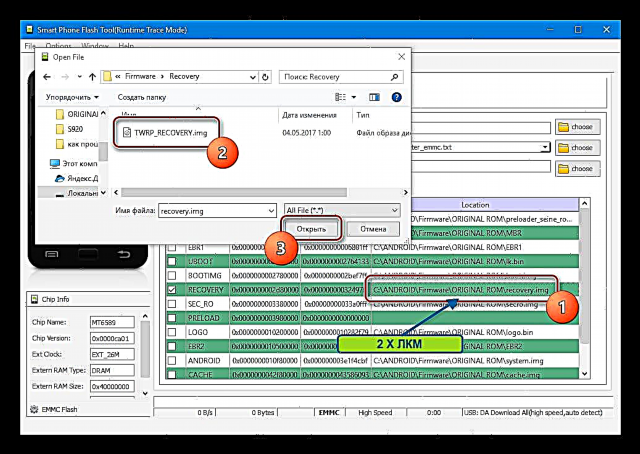



Vrijedi napomenuti da razmatrana metoda instaliranja oporavka putem SP FlashTool-a ne tvrdi da je apsolutno univerzalno rješenje. U nekim slučajevima, pri učitavanju slike okruženja za oporavak u uređaj mogu biti potrebne dodatne radnje, posebice uređivanje rasipne datoteke i druge manipulacije.
Kao što vidite, postupak treptanja MTK uređaja na Androidu putem aplikacije SP Flash Tool nije kompliciran postupak, ali zahtijeva ispravnu pripremu i uravnotežene radnje. Sve radimo mirno i razmotrimo svaki korak - uspjeh je zagarantovan!













